
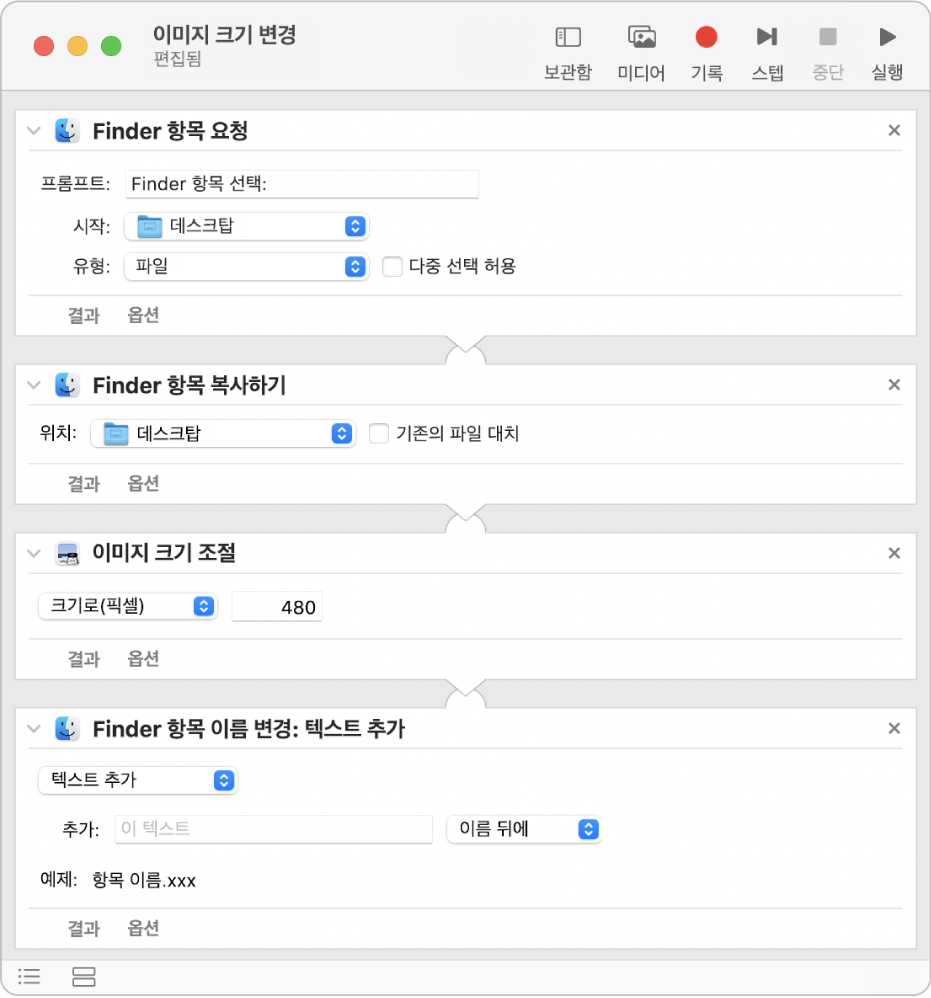
Mac에서 반복 작업 자동으로 수행하기
여러 파일에 동일한 변경사항을 적용(파일 이름 변경 또는 이미지 크기 변경)해야 하거나 중요한 파일을 아카이브 또는 백업해야 하는 경우, 사용자 설정 작업흐름을 생성하여 Mac이 해당 작업을 수행하도록 할 수 있습니다.
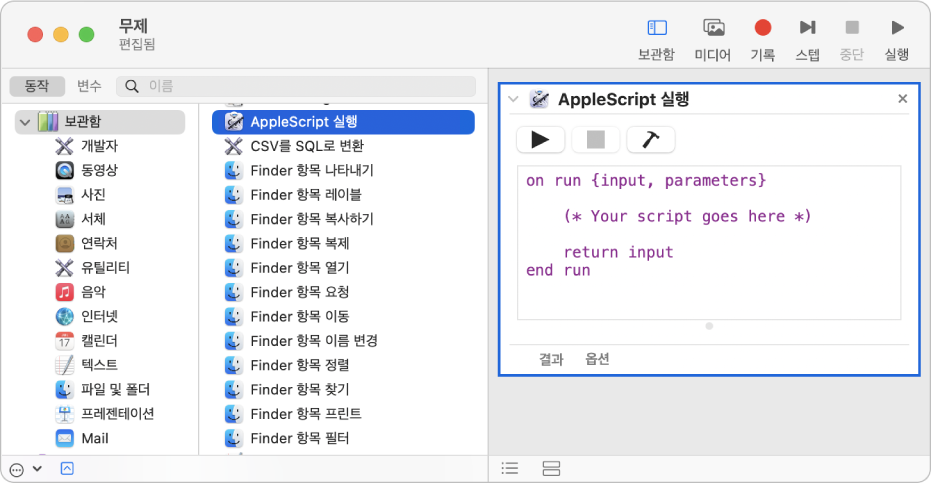
자신만의 동작 생성하기
자동화해야 하는 작업이 내장된 동작 목록에 없는 경우, 작업흐름에 AppleScript 및 JavaScript 스크립트와 같은 스크립트와 셀 명령을 추가할 수 있습니다. 작업흐름에 적절한 실행 스크립트 동작을 추가하고 스크립트 코드 또는 셀 명령을 입력하십시오.
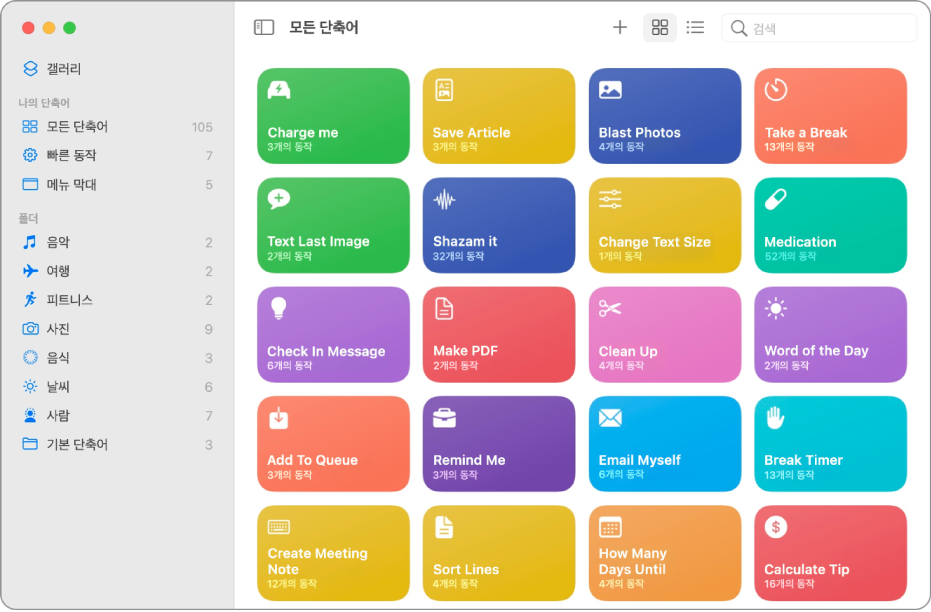
단축어 앱으로 Automator 작업흐름 사용하기
단축어로 Automator 작업흐름을 쉽게 가져올 수 있습니다. 자동으로 작업흐름이 바로 실행할 수 있는 단축어 모음이 되므로 시간을 절약하고 단축어를 매우 유용하게 만들 수 있습니다.
Automator 사용 설명서를 둘러보려면, 페이지 상단에 있는 목차를 클릭하거나 검색 필드에 단어 또는 문구를 입력하십시오.